Nota
L'accesso a questa pagina richiede l'autorizzazione. È possibile provare ad accedere o modificare le directory.
L'accesso a questa pagina richiede l'autorizzazione. È possibile provare a modificare le directory.
Microsoft Security DevOps è un'applicazione da riga di comando che integra gli strumenti di analisi statica nel ciclo di vita di sviluppo. La sicurezza DevOps installa, configura ed esegue le versioni più recenti degli strumenti di analisi statica, ad esempio SDL, strumenti di sicurezza e conformità. Security DevOps è basato su dati con configurazioni portabili che consentono l'esecuzione deterministica in più ambienti.
Microsoft Security DevOps usa gli strumenti open source seguenti:
| Nome | Lingua | Licenza |
|---|---|---|
| AntiMalware | Protezione AntiMalware in Windows di Microsoft Defender per endpoint che esegue un'analisi per rilevare il software dannoso e interrompe la compilazione se lo trova. Questo strumento analizza per impostazione predefinita l'agente windows-latest. | Non open source |
| Bandito | Python | Licenza Apache 2.0 |
| BinSkim | Binary--Windows, ELF | Licenza MIT |
| Checkov | Terraform, piano Terraform, CloudFormation, AWS SAM, Kubernetes, grafici Helm, Kustomize, Dockerfile, Serverless, Bicep, OpenAPI, ARM | Licenza Apache 2.0 |
| ESlint | JavaScript | Licenza MIT |
| Analizzatore di modelli | Modello di ARM, Bicep | Licenza MIT |
| Terrascan | Terraform (HCL2), Kubernetes (JSON/YAML), Helm v3, Kustomize, Dockerfiles, CloudFormation | Licenza Apache 2.0 |
| Trivy | immagini del contenitore, Infrastruttura come codice (IaC) | Licenza Apache 2.0 |
Prerequisiti
Una sottoscrizione di Azure Se non si dispone di una sottoscrizione di Azure, prima di iniziare creare un account gratuito.
Aprire l'azione GitHub di Microsoft Security DevOps in una nuova finestra.
Accertarsi che le autorizzazioni del flusso di lavoro siano impostate su Lettura e Scrittura nel repository GitHub. Ciò include l'impostazione delle autorizzazioni "id-token: scrittura" nel flusso di lavoro GitHub per la federazione con Defender per il cloud.
Configurare l'azione GitHub di Microsoft Security DevOps
Per configurare l’azione GitHub:
Accedi a GitHub.
Selezionare un repository in cui si vuole configurare l'azione GitHub.
Seleziona Azioni.
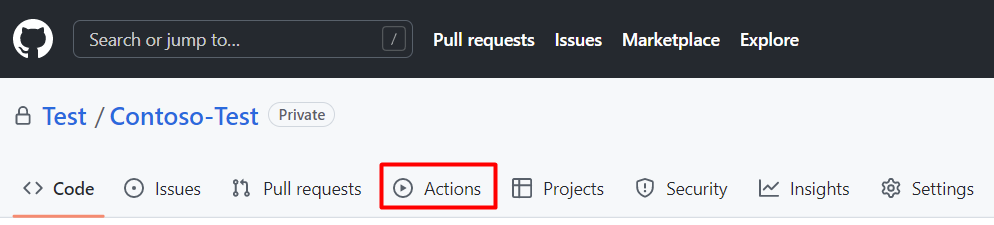
Selezionare Nuovo flusso di lavoro.
Nella pagina Introduzione a GitHub Actions selezionare Configura manualmente un flusso di lavoro
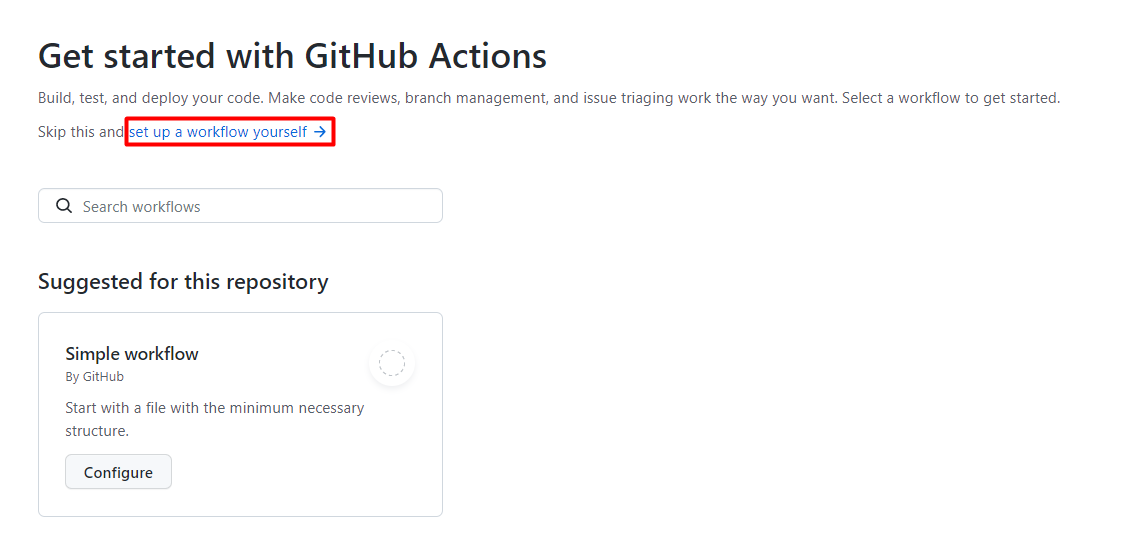
Nella casella di testo, immettere un nome per il file del flusso di lavoro. Ad esempio:
msdevopssec.yml.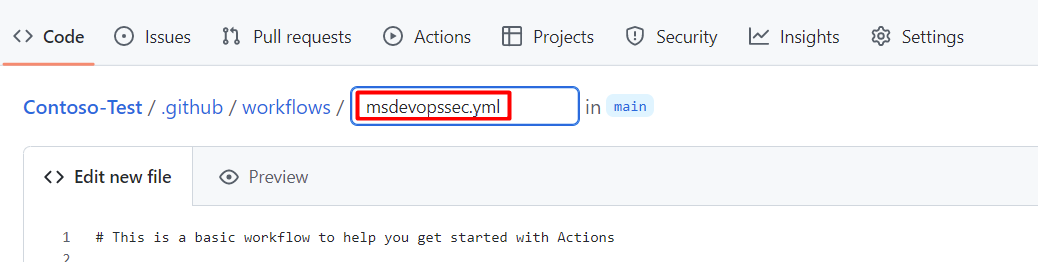
Copiare e incollare il flusso di lavoro dell'azione di esempio seguente nella scheda Modifica nuovo file.
name: MSDO on: push: branches: - main jobs: sample: name: Microsoft Security DevOps # Windows and Linux agents are supported runs-on: windows-latest permissions: contents: read id-token: write actions: read # Write access for security-events is only required for customers looking for MSDO results to appear in the codeQL security alerts tab on GitHub (Requires GHAS) security-events: write steps: # Checkout your code repository to scan - uses: actions/checkout@v3 # Run analyzers - name: Run Microsoft Security DevOps uses: microsoft/security-devops-action@latest id: msdo # with: # config: string. Optional. A file path to an MSDO configuration file ('*.gdnconfig'). # policy: 'GitHub' | 'microsoft' | 'none'. Optional. The name of a well-known Microsoft policy. If no configuration file or list of tools is provided, the policy may instruct MSDO which tools to run. Default: GitHub. # categories: string. Optional. A comma-separated list of analyzer categories to run. Values: 'code', 'artifacts', 'IaC', 'containers'. Example: 'IaC, containers'. Defaults to all. # languages: string. Optional. A comma-separated list of languages to analyze. Example: 'javascript,typescript'. Defaults to all. # tools: string. Optional. A comma-separated list of analyzer tools to run. Values: 'bandit', 'binskim', 'checkov', 'eslint', 'templateanalyzer', 'terrascan', 'trivy'. # Upload alerts to the Security tab - required for MSDO results to appear in the codeQL security alerts tab on GitHub (Requires GHAS) # - name: Upload alerts to Security tab # uses: github/codeql-action/upload-sarif@v3 # with: # sarif_file: ${{ steps.msdo.outputs.sarifFile }} # Upload alerts file as a workflow artifact - required for MSDO results to appear in the codeQL security alerts tab on GitHub (Requires GHAS) # - name: Upload alerts file as a workflow artifact # uses: actions/upload-artifact@v3 # with: # name: alerts # path: ${{ steps.msdo.outputs.sarifFile }}Nota
Per altre opzioni e istruzioni di configurazione degli strumenti, vedere il wiki di Microsoft Security DevOps
Selezionare Avvia commit
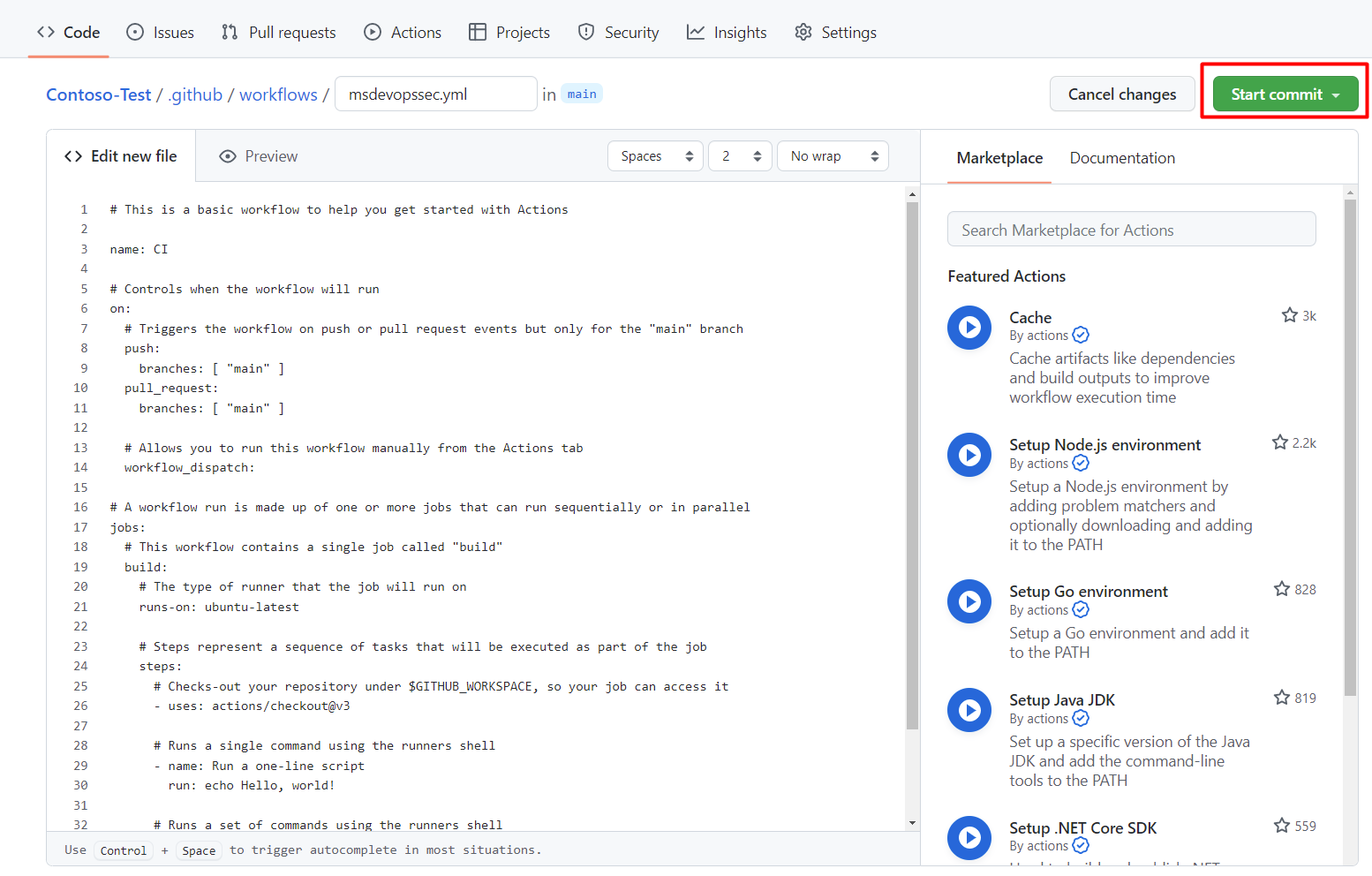
Selezionare Esegui il commit del nuovo file. Si noti che il completamento del processo può richiedere fino a un minuto.
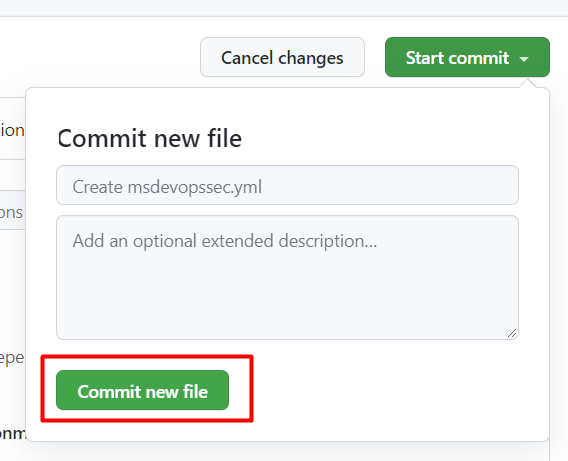
Selezionare Azioni e verificare che la nuova azione sia in esecuzione.
Visualizza i risultati dell'analisi
Per visualizzare i risultati dell'analisi:
Accedere ad Azure.
Spostarsi su Defender per il cloud > Sicurezza di DevOps.
Dal pannello di sicurezza DevOps, è consigliabile iniziare a visualizzare gli stessi risultati della sicurezza MSDO visualizzati nei log ci entro pochi minuti per il repository associato. I clienti con GitHub Advanced Security vedranno anche i risultati inseriti da questi strumenti.
Altre informazioni
Informazioni su GitHub Actions per Azure.
Informazioni su come distribuire app da GitHub in Azure.
Passaggi successivi
Altre informazioni su Sicurezza DevOps in Defender per il cloud.
Informazioni su come connettere le organizzazioni GitHub a Defender per il Cloud.
